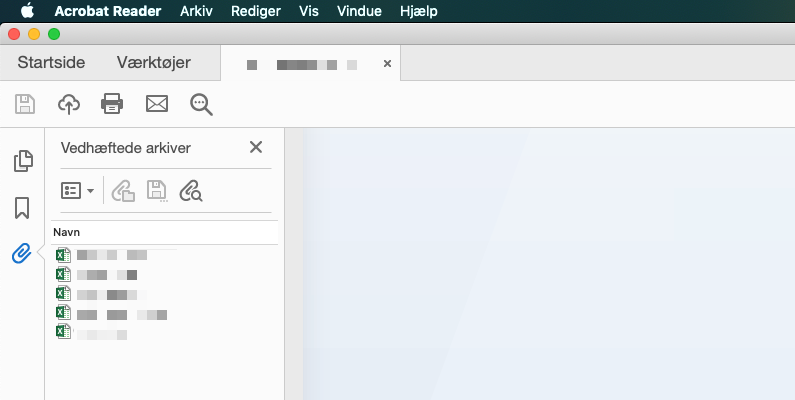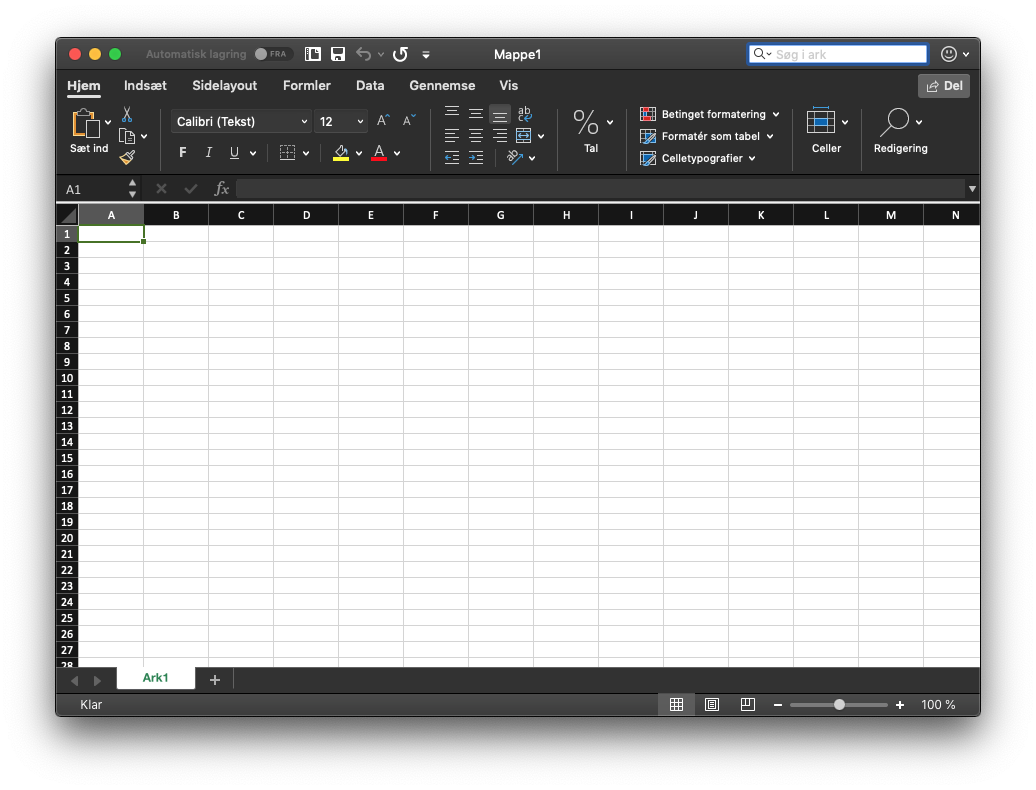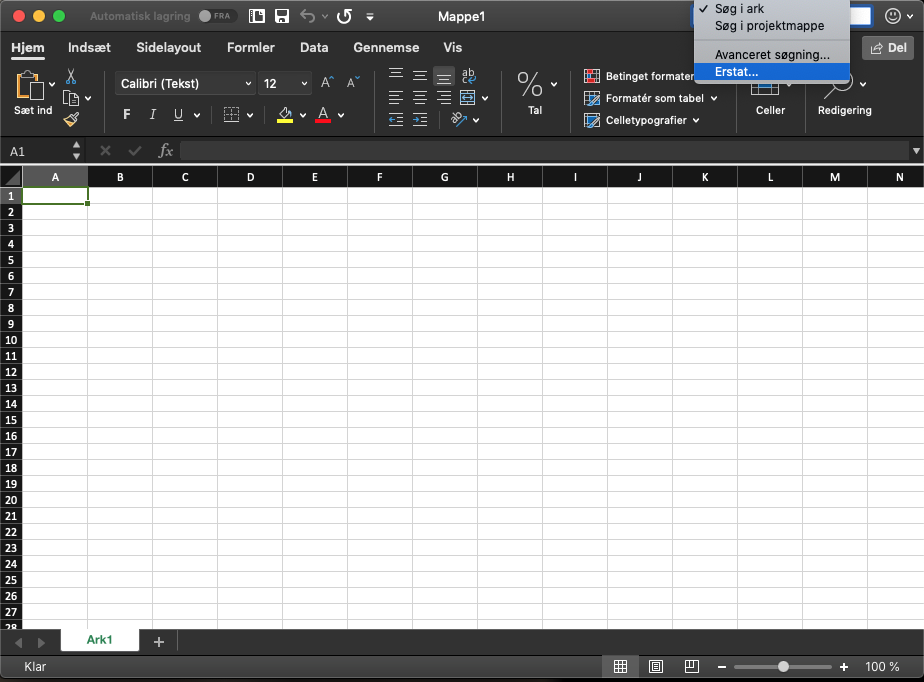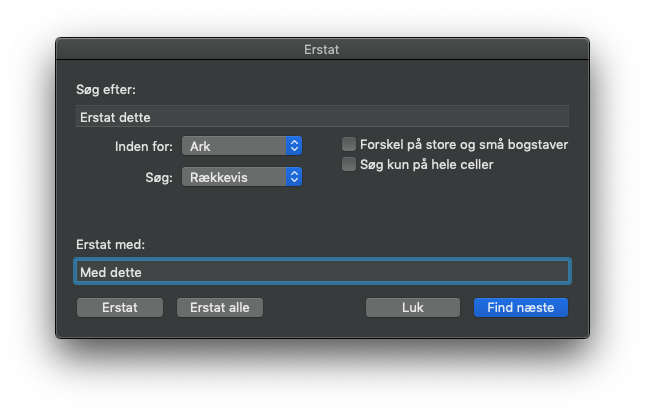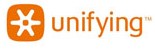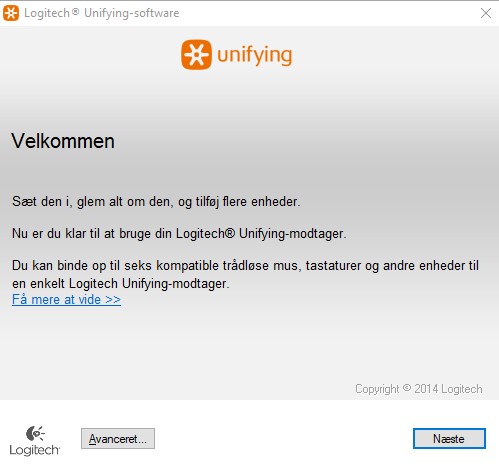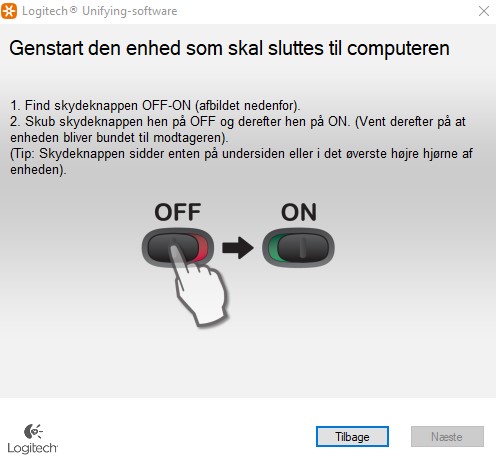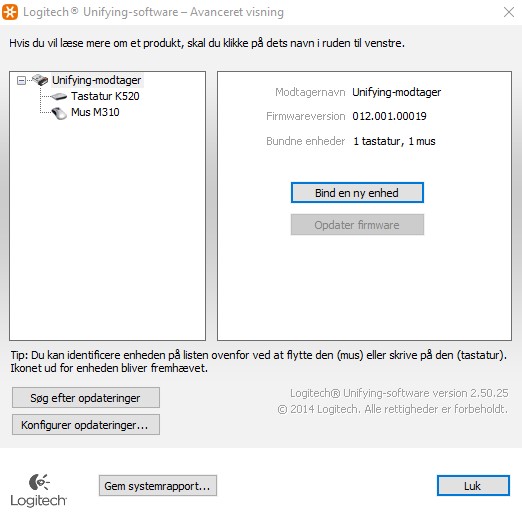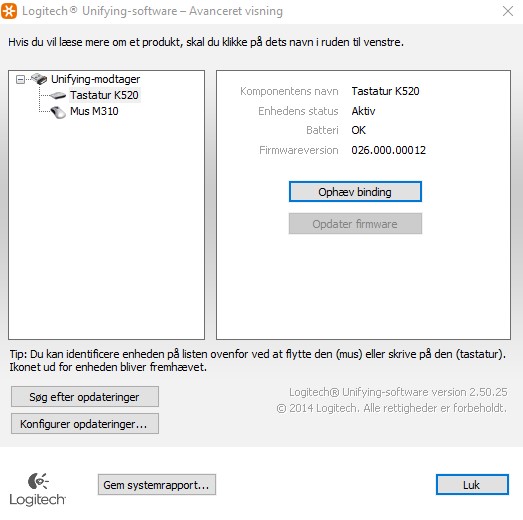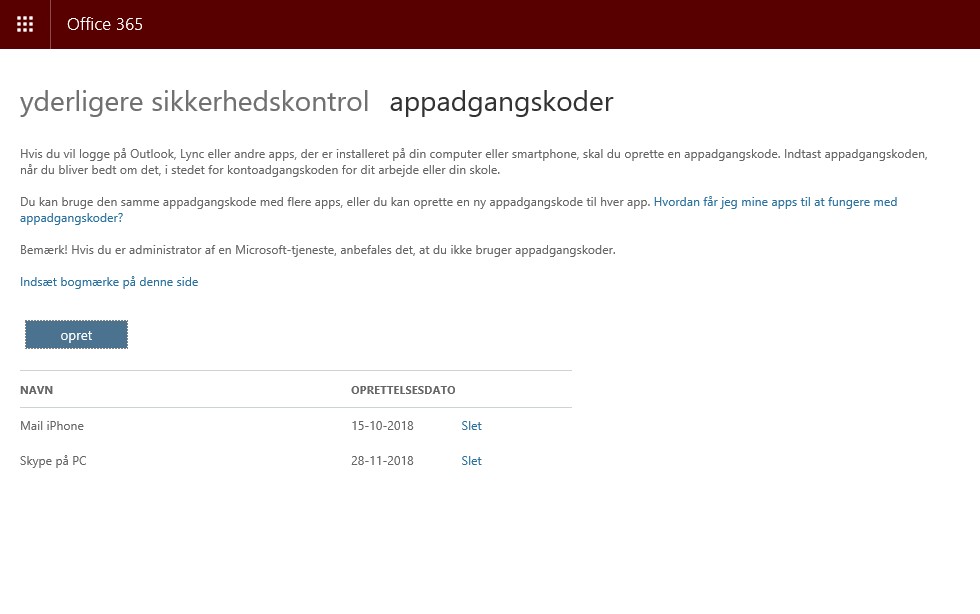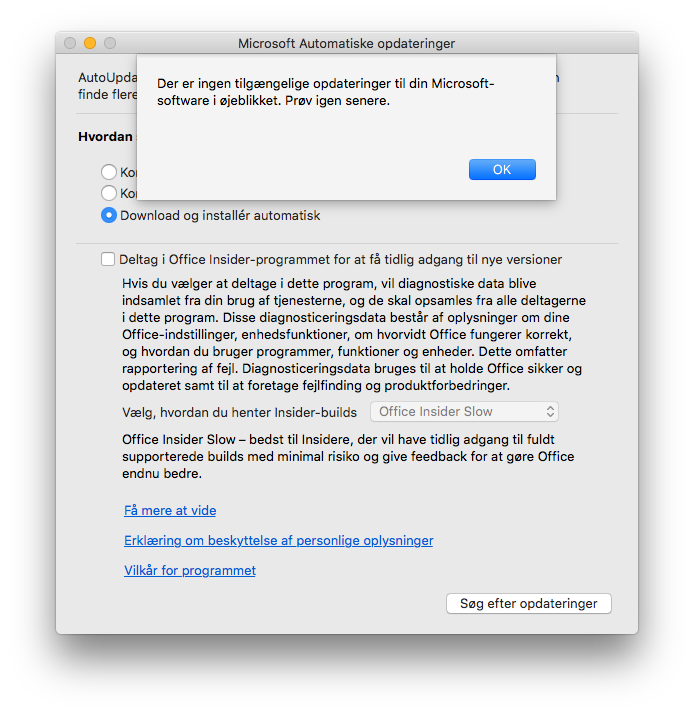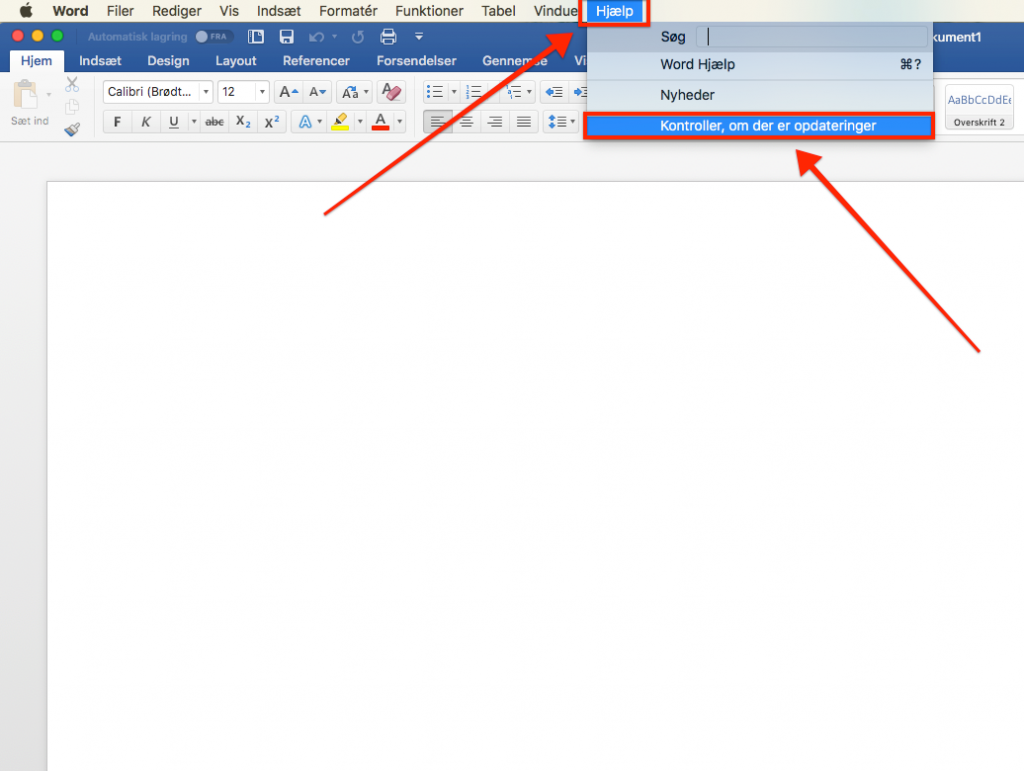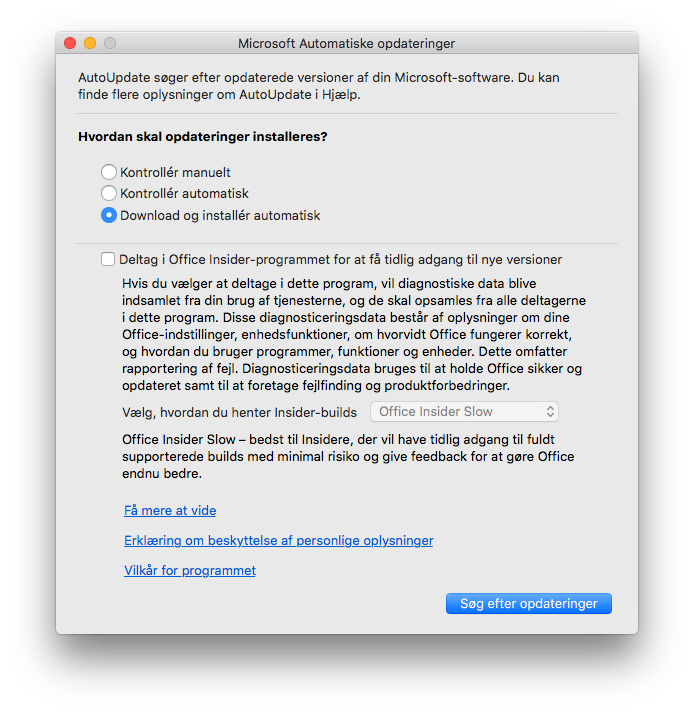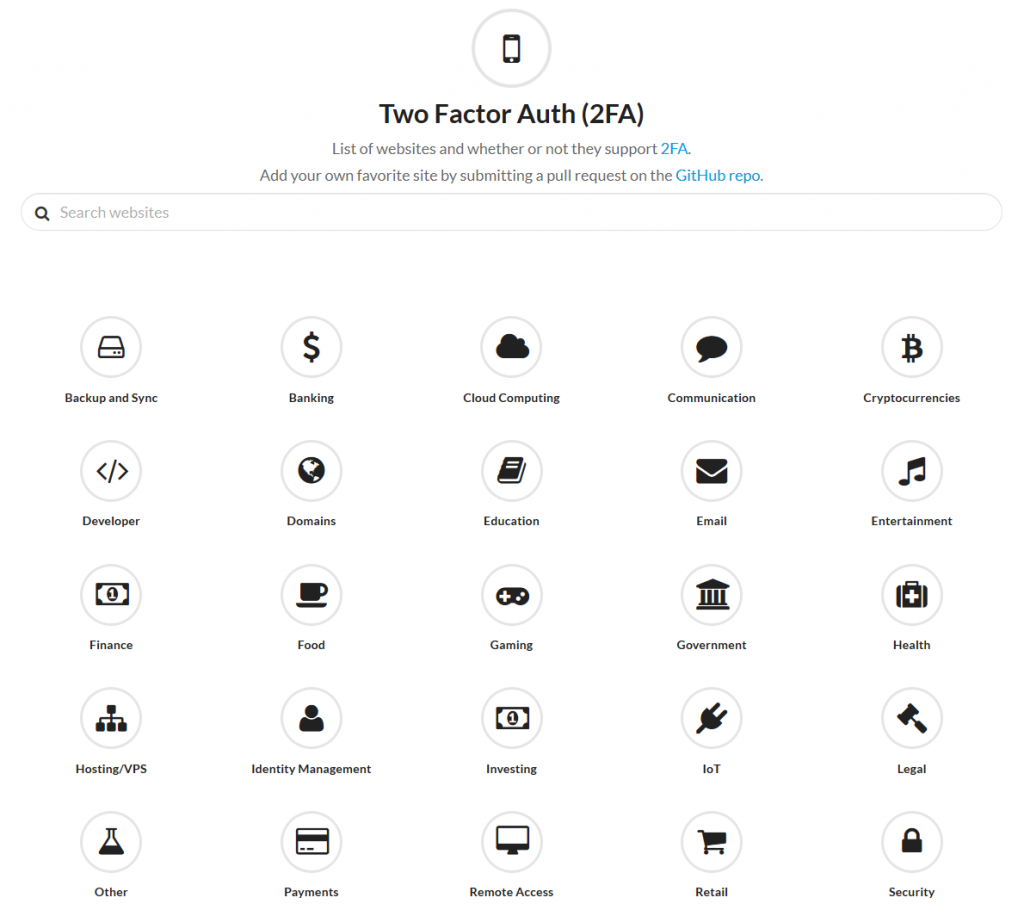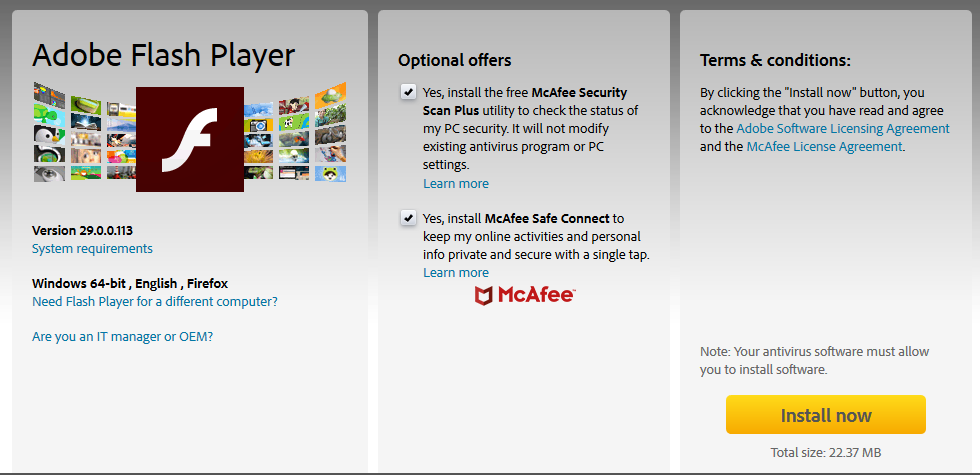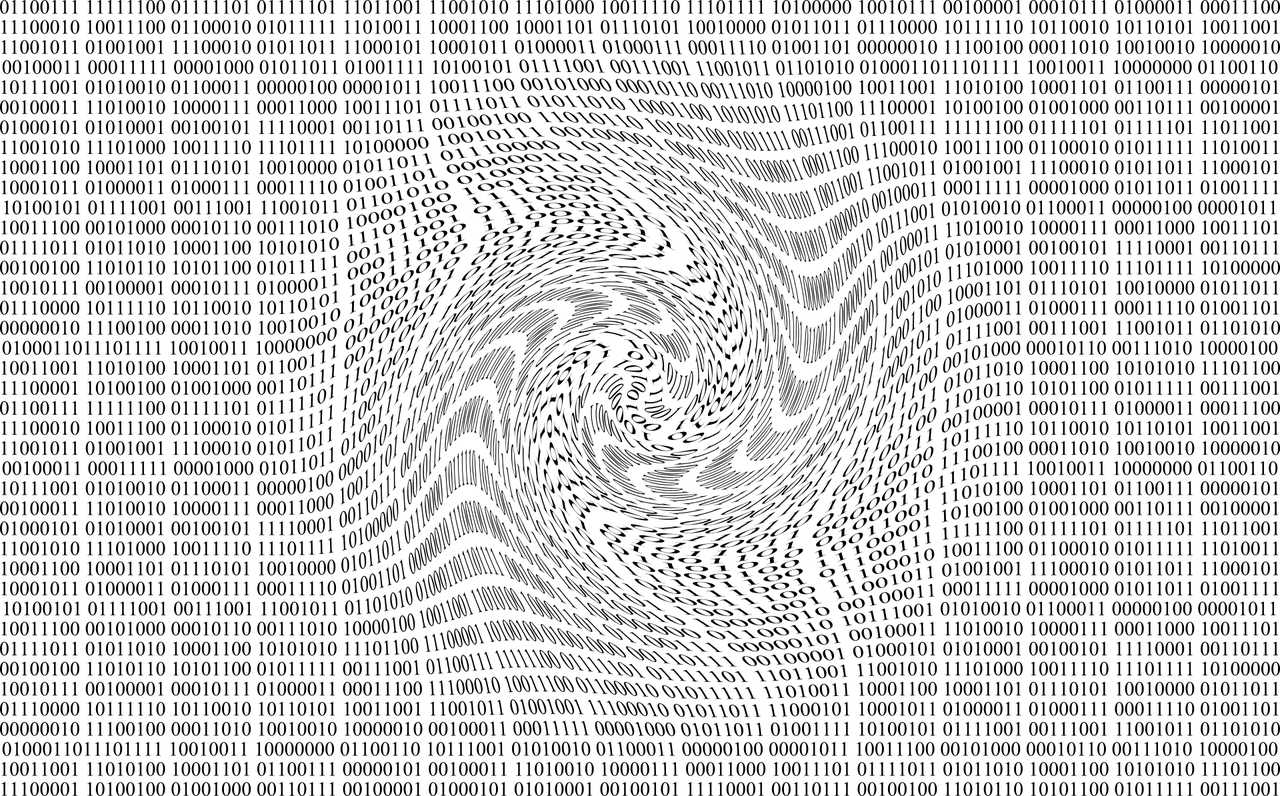Jeg er den glade ejer af et Apple Watch, og spørges ofte om det er dét “SmartWatch” man skal investere i hvis man overvejer at investere i et.
Sagen er at der er mange andre smartwatches på markedet, der alle reklamerer med at de er kompatible med iPhone, så hvorfor ikke bare købe det billigste?
Hvis du “bare” ønsker en skridttæller der kan give dig besked når du får en besked på din telefon, så er der masser af alternativer, til en trediedel af prisen.
Interaktioner foregår blot via 3. parts urets app i stedet for direkte med de indbyggede apps og funktioner på din iPhone.
Desuden er det langt fra sikkert at du kan dele puls, skridt og kalorieforbru mellem urets app og den indbyggede app “Sundhed” i din iPhone. Til Fitbit findes der et par Apps der forsøger at hente data fra Fitbit Appen, og overføre dem til Sundhedsappen, men så er vi ude i at man skal have en App for at kommunikere mellem din telefon og en anden app. Og vil denne app virke næste gang Fitbit eller Apple opdaterer deres software?
Hvorfor købe et Apple Watch?
For at nævne nogle få af de funktioner jeg er gladest for:
Notifikationer:
Jeg behøver ikke længere at have lyd på mine enheder.
I notifikations indstillingerne har jeg slået alt fra der ikke er vigtigt. Uret vibrerer tydeligt på mit håndled når der er en kalender påmindelse, en mail eller en imessage, men hvis der er nyt på sociale medier, diverse nyhedsapps, eller en ligegyldig opdatering, så kan jeg se det på min iPhone næste gang jeg skal have fat i den. Det giver langt færre afbrydelser i hverdagen.
Health tracking:
Jeg er blevet meget glad for iPhonens indbyggede Sundhed App, og tracker alt hvad jeg kan der trackes. Puls, Kalorieforbrug, Vægt, Søvn, Blodtryk mm.
Alt hvad uret kan registrere går direkte til Sundheds Appen, hvor jeg kan se udviklingen tilbage til dengang Apple lancerede Appen.
Håndfri telefon:
Radioen i bilen giver mig mulighed for at tale håndfrit, men faktisk er mikrofonen bedre på mit Apple Watch, end i radion, så jeg kan gennemføre en samtale uden at slippe rattet. Selve opkaldet klarer Siri uden nævneværdige problemer.
Navigation:
Både den indbyggede Apple maps, og Navigon (som jeg foretrækker) giver besked når man skal dreje. Der er forskel på vibrationen afhængig af om man skal til højre eller venstre, så man behøver ikke at fjerne blikket fra vejen når man skal dreje fra.
Apps:
Jeg ville meget gerne have at der var flere gode Apps til uret, me der er nogle som gør hverdagen bedre. Det er f.eks apps som Overcast, Knock, Todoist, Thyme, Netatmos Security og App in the Air
Issues med Apple Watch Series 2
Apple Watch genstarter af sig selv
Jeg havde læst om tilfælde hvor Apple Watch efter sigende skulle genstarte helt af sig selv når det var i nærheden af hospitalsudstyr. Da jeg sjældent er i nærheden af hospitals udstyr tænkte jeg ikke nærmere over problemet.
Men så begyndte mit Apple Watch pludseligt selv at genstarte i en uendelig sløjfe, hvor den genstartede, virkede normal i et par minutter, for derefter at genstarte igen. Uret blev ganske varmt.
Jeg har dog læst flere steder at det også er blevet oplevet af Apple Watch ejere der ikke er i nærheden af hospitalsudstyr, og flere mener at fejlen ligger i WatchOS 4.2, da de ikke har oplevet problemet før de opdaterede uret til denne udgave af styresystemet.
Jeg ventede nogle timer på at det skulle rette sig selv, og skulle lige til at nulstille uret og starte forfra da den holdt op med at genstarte. Den har ikke gjort det siden.
Systemadministrator, Digital formidler & Certificeret Dronepilot
Har arbejdet med IT på uddannelsesinstitutioner og mindre virksomheder siden 2000.